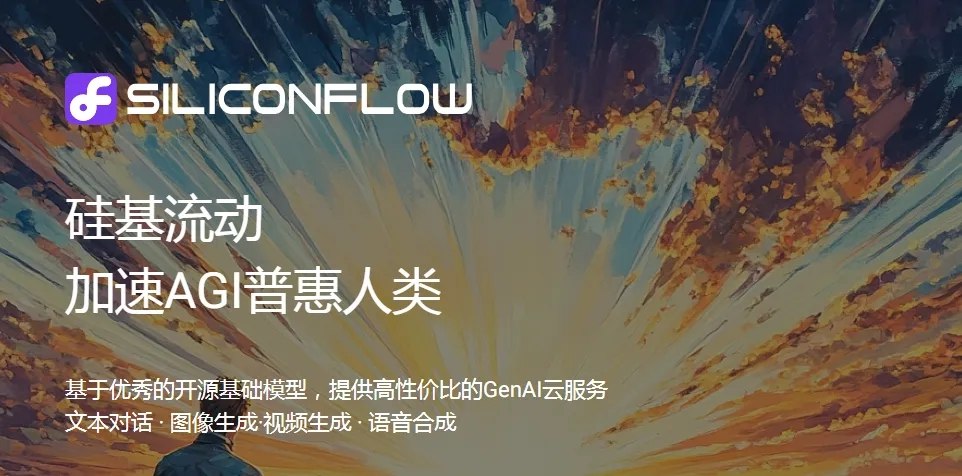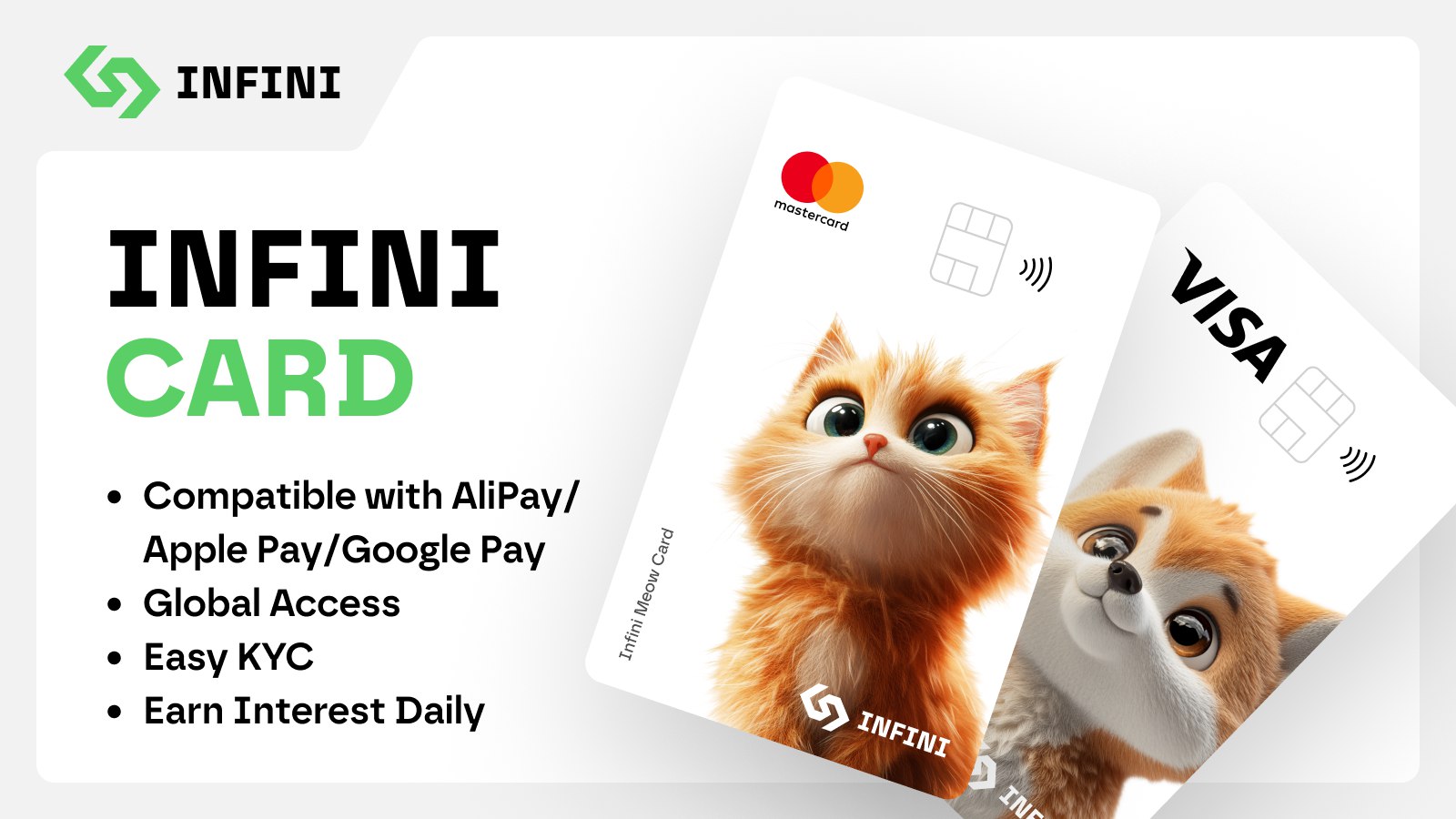type
status
date
slug
summary
tags
category
icon
password
URL
SiliconCloud 基于优秀的开源基础模型,提供高性价比的 GenAI 服务。作为集合顶尖大模型的一站式云服务平台,SiliconCloud致力于为开发者提供更快、更便宜、更全面、体验更丝滑的模型API。
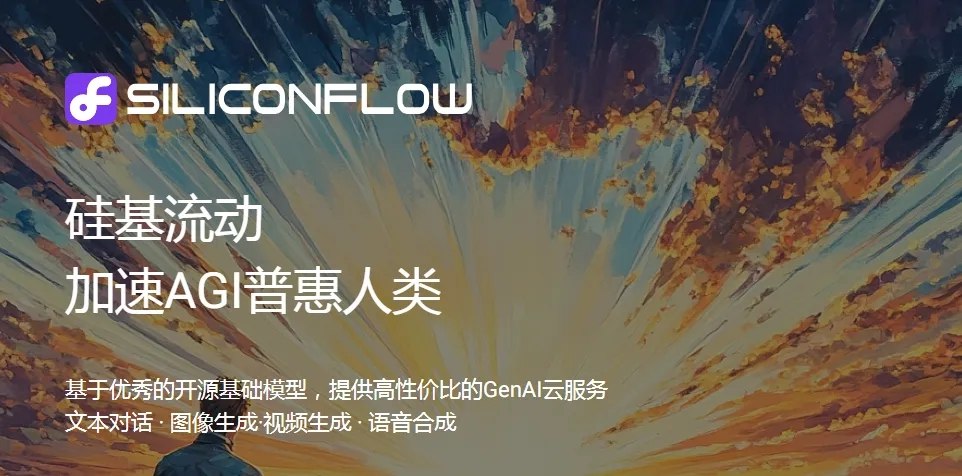
硅基流动与华为云合作,推出基于昇腾云的 DeepSeek R1 和 V3 推理服务,用户注册后就能体验该服务。
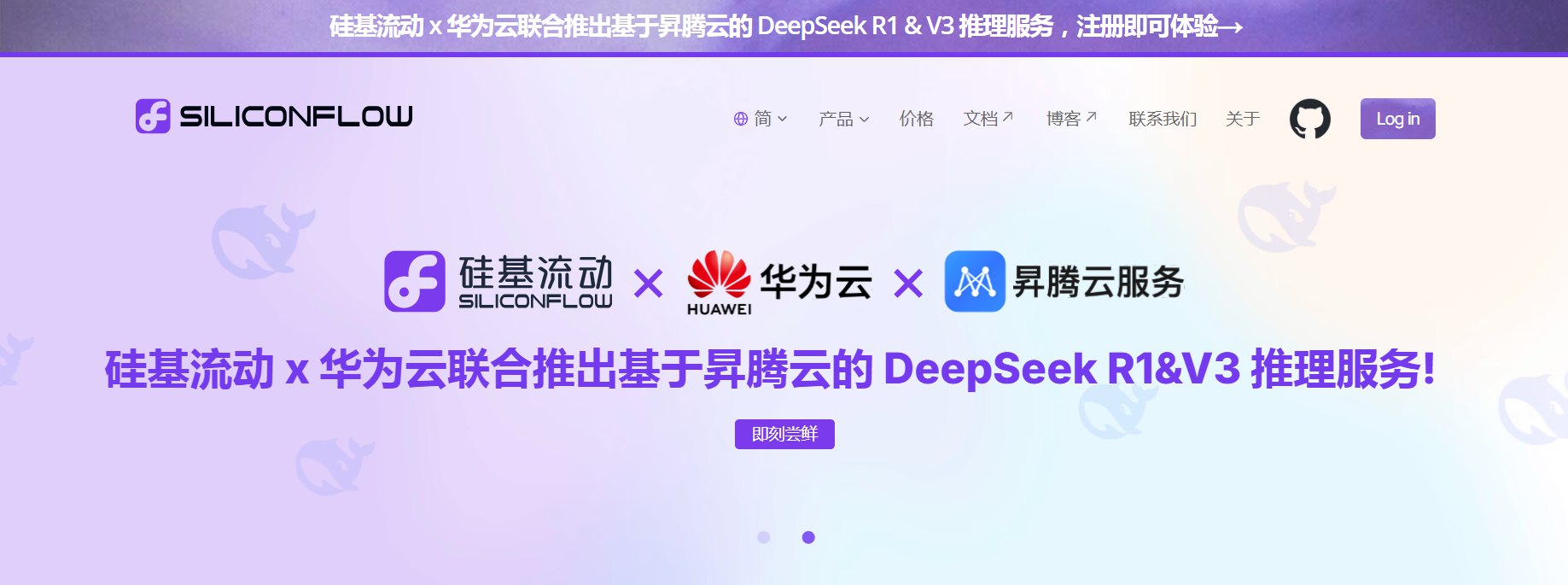
使用邀请码:O2swLrSf 新用户注册即得2000万tokens并查看模型列表和模型详情!
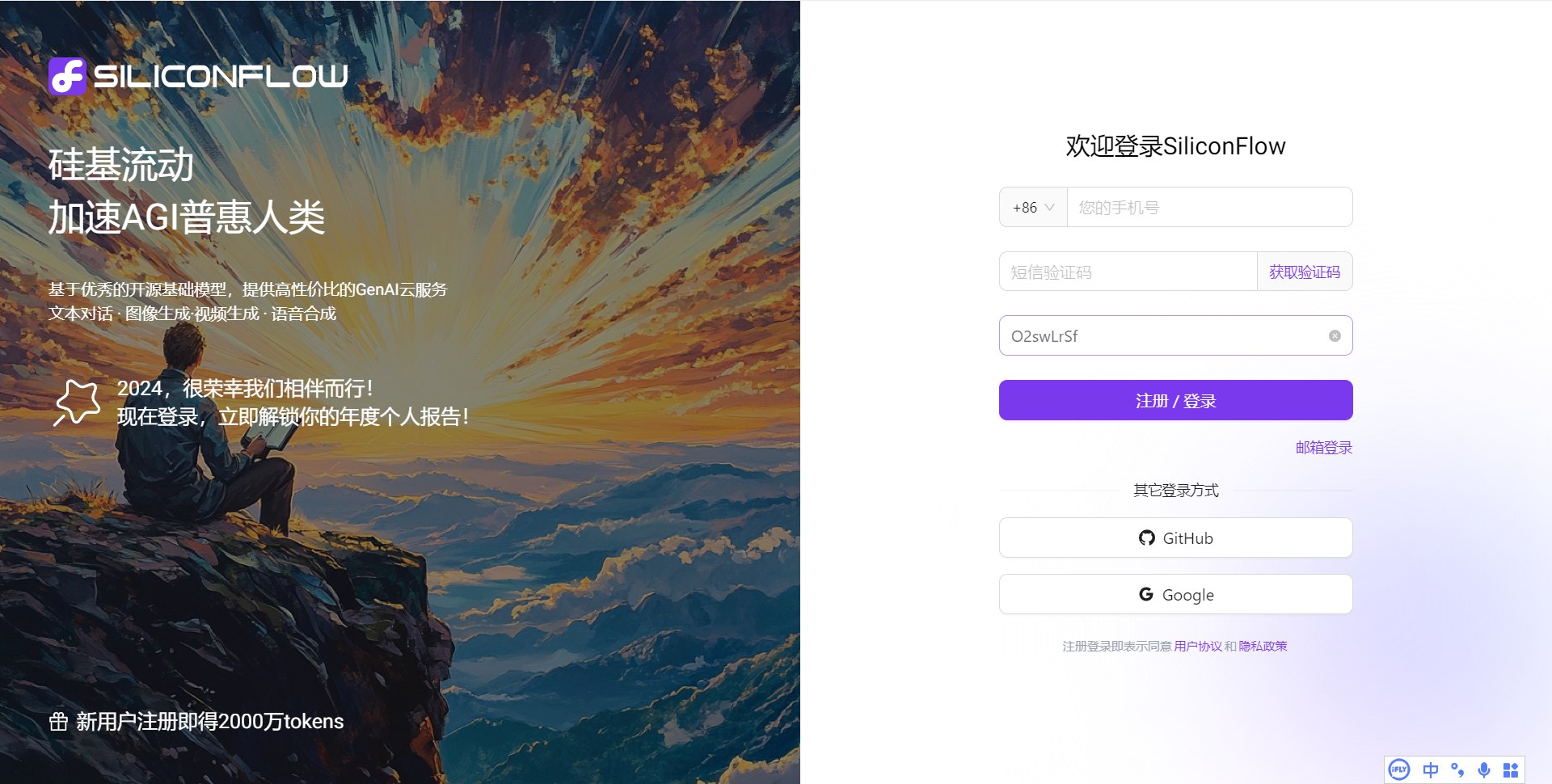
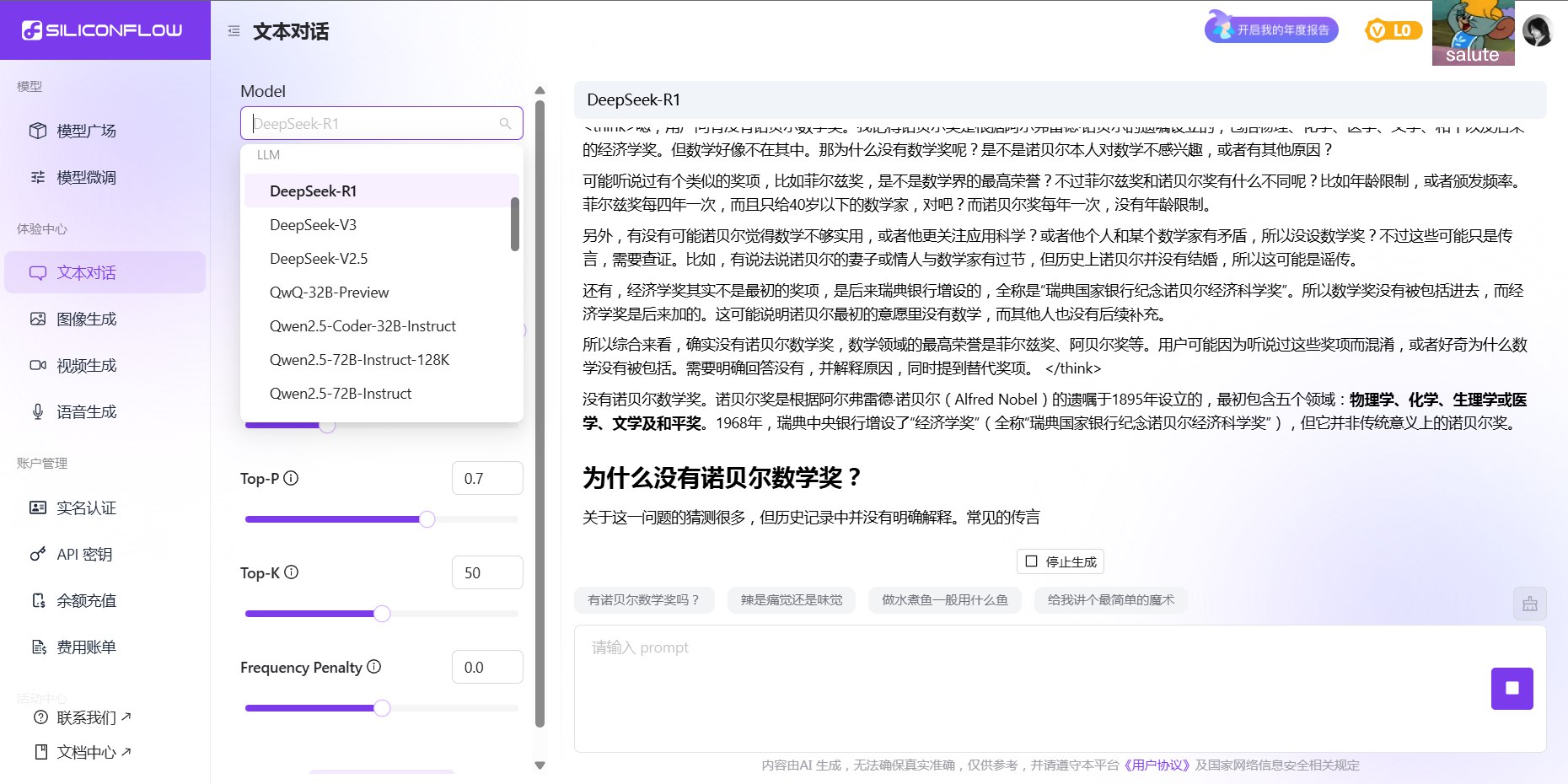
可以直接使用电脑或手机浏览器访问文本页面,选择DeepSeek模型开始进行对话使用。也可使用客户端调用API使用,下面介绍几款常用的客户端。
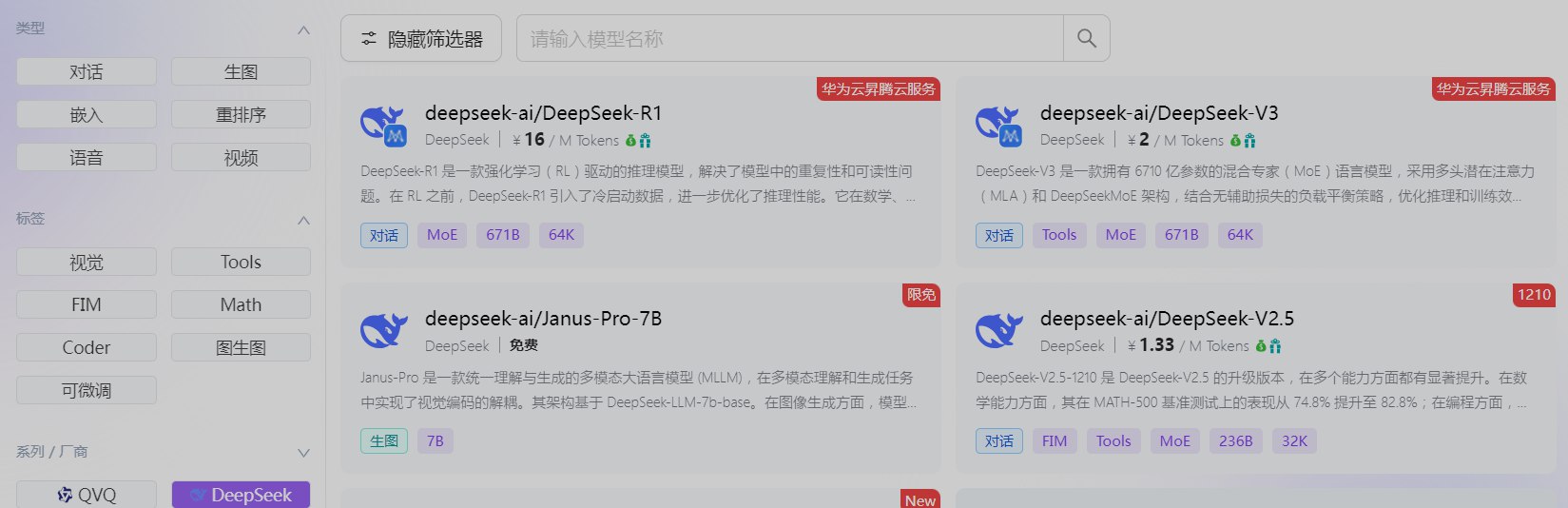
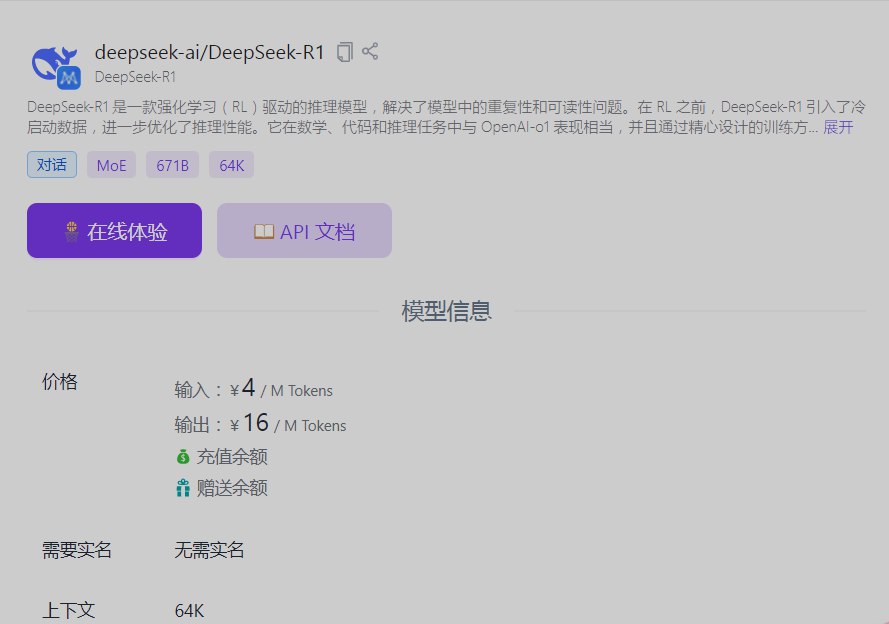
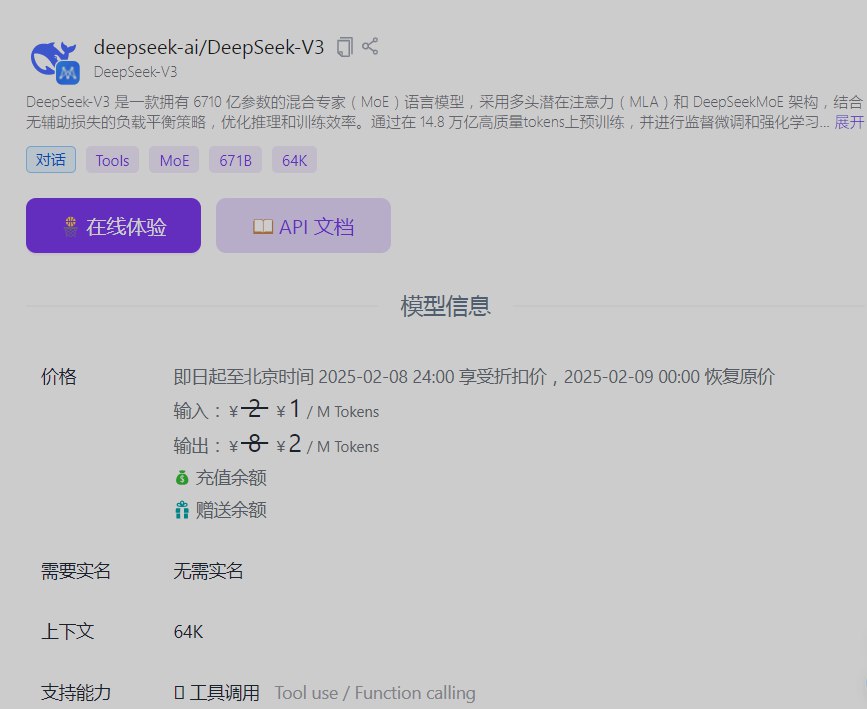
快速上手
1. 登录平台
访问 SiliconCloud官网 并点击右上角“登录”按钮,按照提示填写您的基本信息进行登录。 (目前平台支持短信登录、邮箱登录,以及 GitHub、Google 的 OAuth 登录)
2. 查看模型列表和模型详情
通过 模型广场 查看当前可用的模型详情、模型价格、用户可用的最高限速等信息,并可以通过模型详情页的“在线体验”进入到模型体验中心。
3. 在 playground 体验 GenAI 能力
进入“体验中心( playground )”页面,左侧栏可选择语言模型、文生图模型和图生图模型,选择相应模型即可开始实时体验。输入相关参数及 prompt ,点击“运行”按钮,即可看到模型生成的结果。
4. 使用 SiliconCloud API 调用GenAI 能力
4.1 通过REST 接口进行服务调用
您可以直接在平台的“文档链接”中使用您的 API key 进行在线调用,此处可以生成对应语言的代码。
4.2 通过 OpenAI 接口调用使用
场景示例
在 NextChat 中使用
1. 获取 API Key
- 打开 SiliconCloud 官网 并注册账号(如果注册过,直接登录即可)。
- 完成注册后,打开API密钥 ,创建新的 API Key,点击密钥进行复制,以备后续使用。
2. 部署 NextChat
访问 NextChat 官网,或者本地安装 ChatGPT-Next-Web 之后:
- 点击页面左下角的“设置”按钮
- 找到其中的“自定义接口”选项并选中
- 填入参数:
- API Key: 输入“ API 密钥页签 ”生成的 API Key 并填入“自定义模型名”和“模型( model )”
在 Cherry Studio 中使用
1 关于 Cherry Studio
开发者可以打开 Github 项目链接点亮 ⭐️ 来支持开源项目
🍒 Cherry Studio 是一款支持多模型服务的桌面客户端,内置了超过 30 个行业的智能助手,旨在帮助用户在多种场景下提升工作效率。它适用于 Windows、Mac 和 Linux 系统,无需复杂设置即可使用。
🚀 Cherry Studio 集成了主流的 LLM 云服务和 AI Web 服务,同时支持本地模型运行。
🌟 Cherry Studio 提供了诸如完整的 Markdown 渲染、智能体创建、翻译功能、文件上传和多模态对话等个性化功能,并具有友好的界面设计和灵活的主题选项,旨在为用户提供全面而高效的 AI 交互体验。
1.1 下载 Cherry Studio
1.2 安装教程
2. 配置 SiliconCloud 的模型服务
2.1 点击左下角的设置,在模型服务中选择【硅基流动】
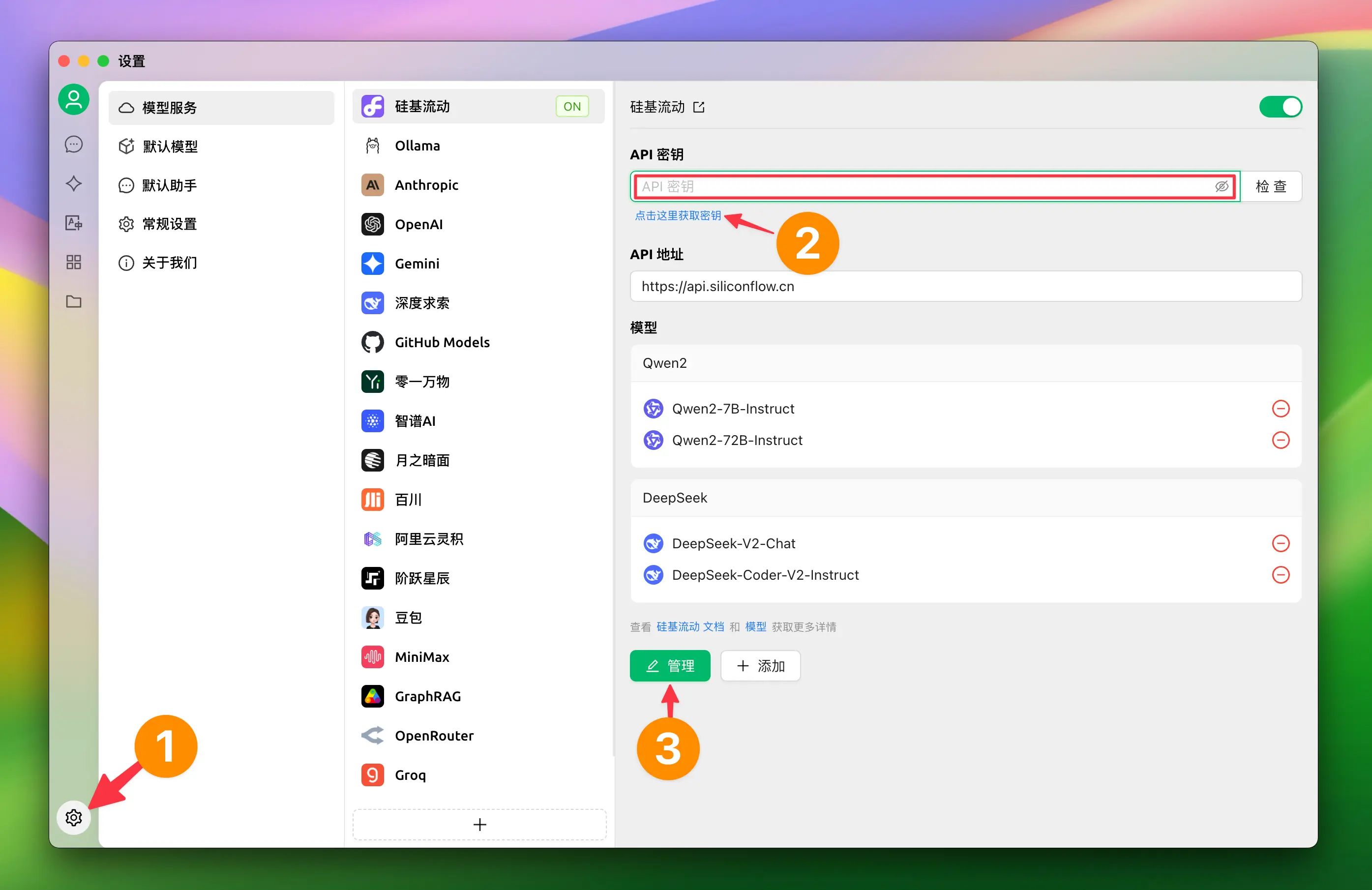
2.2 点击链接获取 SiliconCloud API 密钥
- 登录SiliconCloud(若未注册首次登录会自动注册账号)
- 访问API 密钥新建或复制已有密钥

2.3 点击管理添加模型

在 Dify 中使用结合 SiliconCloud 模型多,速度快的优势,在 Dify 中快速实现工作流/Agent
1. 获取 API Key
- 打开 SiliconCloud 官网 并注册账号(如果注册过,直接登录即可)。
- 完成注册后,打开API密钥 ,创建新的 API Key,点击密钥进行复制,以备后续使用。
2. 在 Dify 中使用 SiliconCloud 语言模型系列
2.1 调用 Dify 中内置的 SiliconCloud 模型的 API
- 打开 SiliconCloud 官网 并注册账号(如果注册过,直接登录即可)。 完成注册后,打开 API 密钥 ,创建新的 API Key,点击密钥进行复制,以备后续使用。
- 在 Dify 首页右上角选择“设置”,选择左上角“模型供应商”。
- 找到“ SiliconCloud ”,粘贴先前在 SiliconCloud 平台复制的 API Key,然后点击“保存”按钮。
- 校验成功后可以在模型提供商的顶部区域看到 SiliconCloud 提供的模型,并在应用中使用 SiliconCloud 模型。
2.2 使用目前不在 Dify 源代码中的 SiliconCloud 模型
- 打开 Dify 的“ Settings ”进行设置。
- 选择导航栏“ Model Provider ”,添加兼容 OpenAI 接口的模型服务平台。
- 在其中设置对应的 SiliconCloud 对应的 Model Name 、 API Key 、 API 端点。
- Model Name: 从model-list 文档中选择
- API Key: 从https://cloud.siliconflow.cn/account/ak 中获取,请注意,如果您需要使用海外模型,请先进行实名认证
- API 端点 URL: https://api.siliconflow.cn/v1
- 设置完成后,可以在模型列表中看到上述新增的模型。
在 Chatbox 中使用
1 关于 Chatbox
Chatbox 是一个流行的大语言模型的全平台聊天客户端,特点是功能强大、安装简单。你可以用它接入各种大语言模型,然后在任何设备(电脑、手机、网页)上和 AI 聊天。
Chatbox 不仅提供简单好用的 AI 聊天功能,还提供了一系列强大功能:
- Artifact 预览:在 Chatbox 中你可以预览 AI 生成代码的实际效果,比如让 AI 帮你做一个网页、贪吃蛇游戏,然后在 Chatbox 中直接运行。
- 图表制作:让 AI 绘制思维导图、流程图、统计图表
- 文档理解和图形视觉:可以向 AI 发送文档或者图片 -网页解析与识别:可以向 AI 发送链接,讨论网页内容等
2 安装使用 Chatbox
浏览器访问 Chatbox 官网下载安装包。
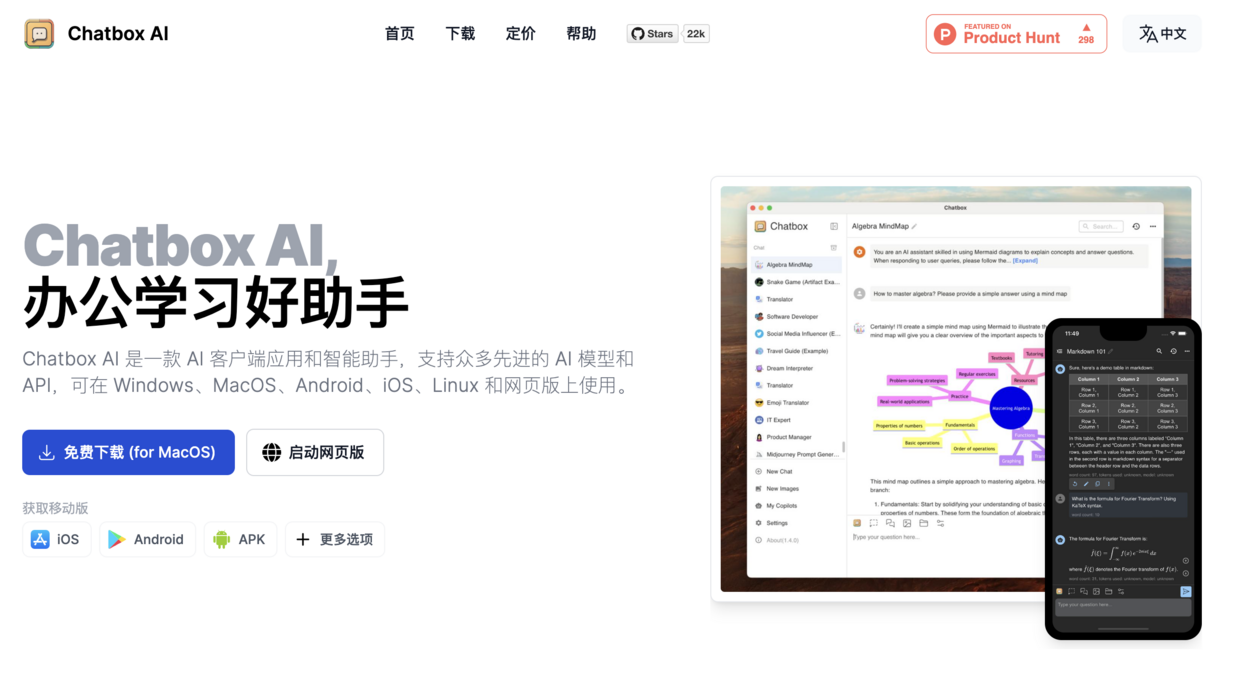
Chatbox 支持所有的主流操作系统,包括 Windows、MacOS 和 Linux,手机系统支持 iOS 和 Android。下载安装包后,在系统中直接安装即可。或者也可以访问和使用 Chatbox 的网页版本。
3 在 Chatbox 中使用 SiliconCloud 模型
3.1 配置 SiliconCloud API 密钥
访问API 密钥新建或复制已有密钥。
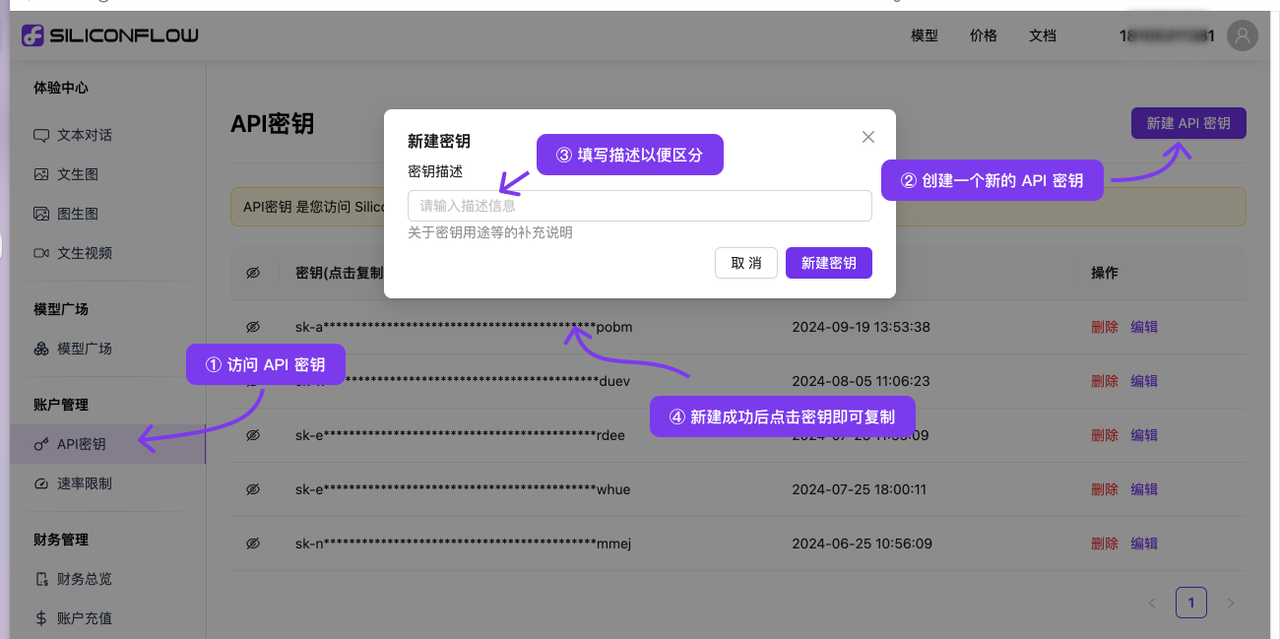
3.2 在 Chatbox 中配置
3.2.1 打开 Chatbox,进入设置
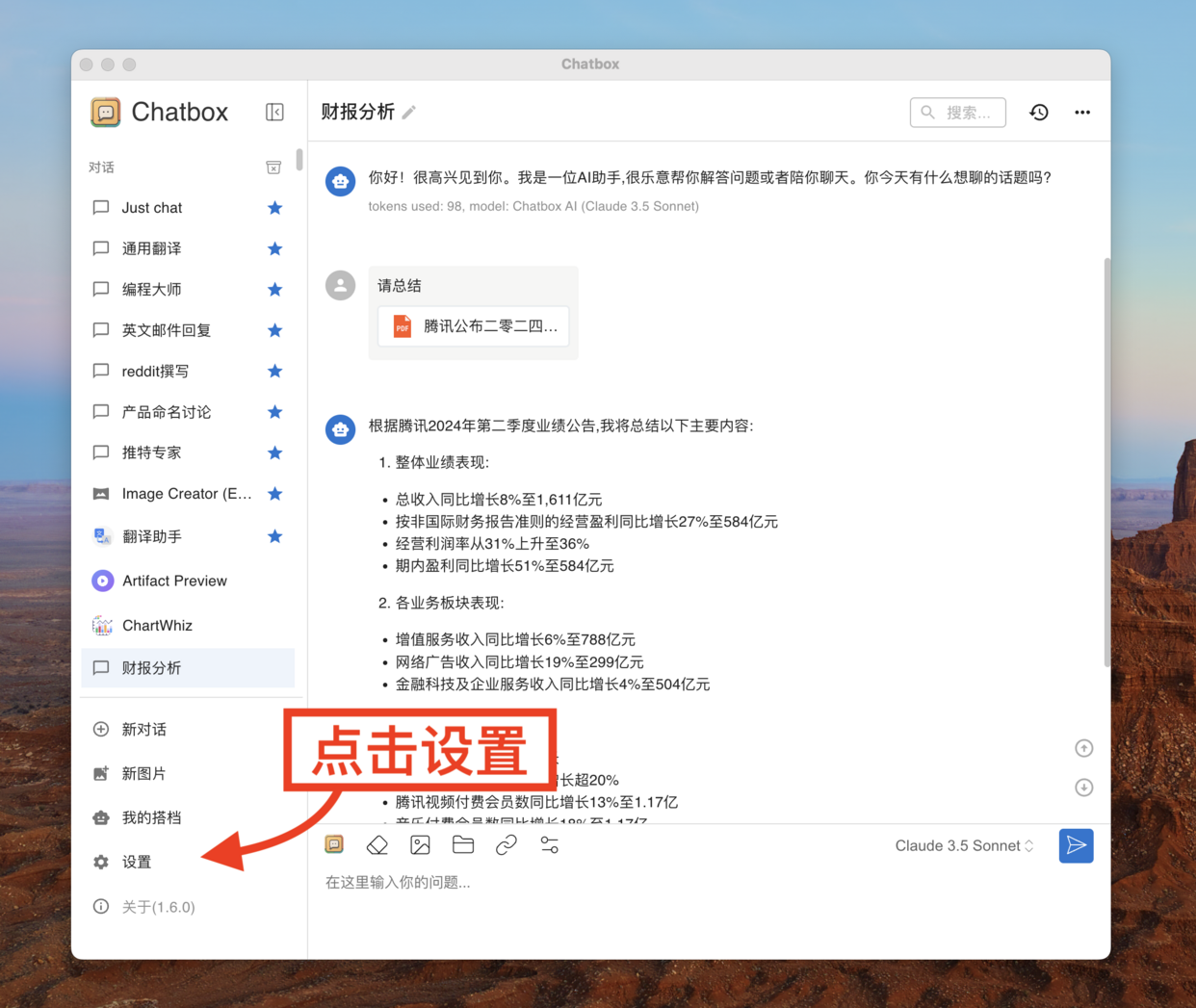
3.2.2 创建自定义模型提供方
先点击“模型提供方”切换按钮,在弹出菜单的底部点击“添加自定义提供方”

3.2.3 配置 SiliconCloud 的接入信息
请在打开的表单中填写 SiliconCloud 的接入配置即可:
- 名称(比如可以是 SiliconCloud,方面后续使用区分)
- API 域名填写:https://api.siliconflow.cn/
- API 路径填写:/v1/chat/completions
- API 密钥:填写在 SiliconCloud 后台新建的 API 密钥
- 在模型输入框添加你需要使用的模型(比如 Qwen/Qwen2.5-7B-Instruct),你可以在模型广场找到 SiliconCloud 所有模型选项
- 点击保存,即可开始聊天
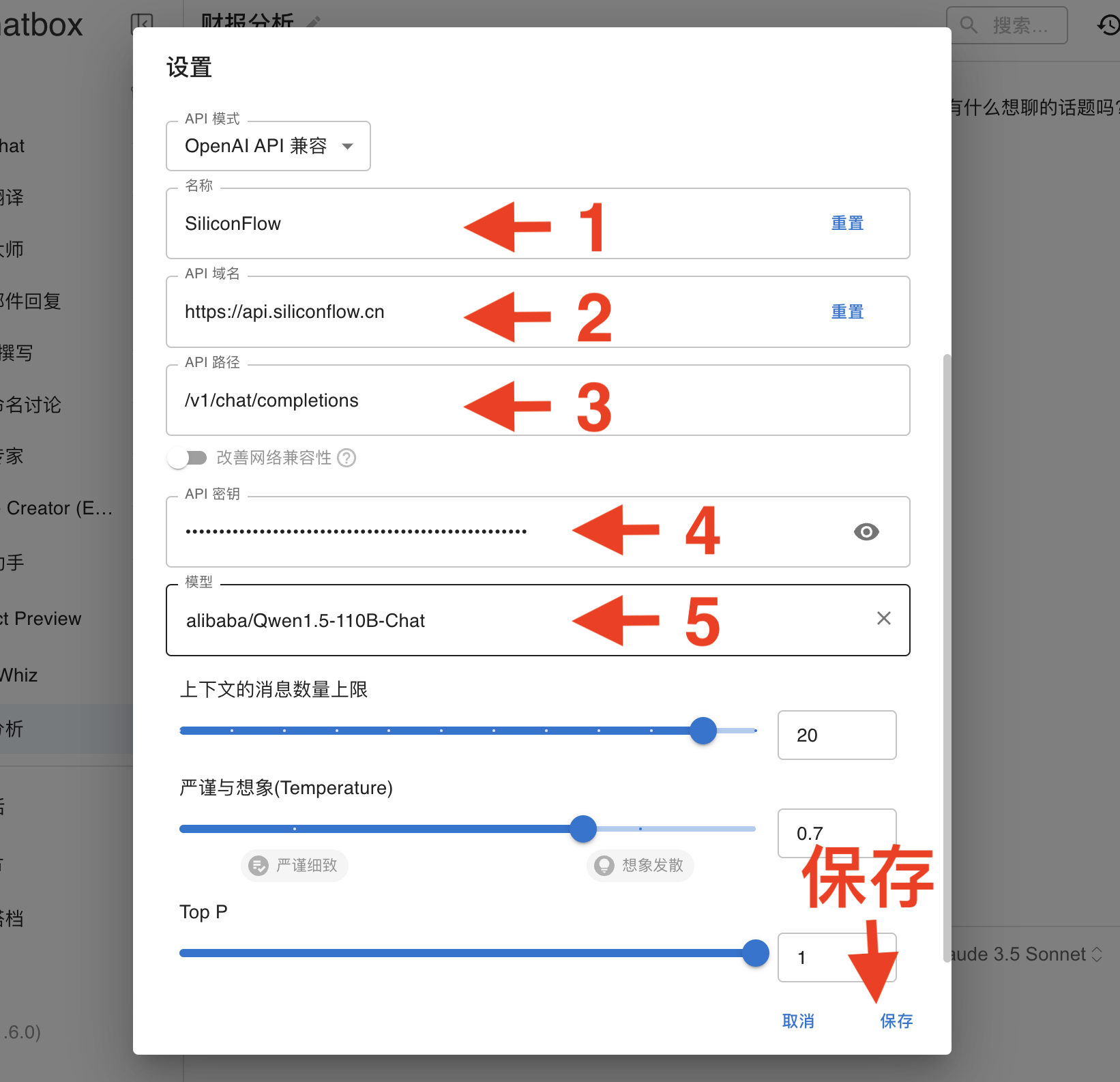
3.2.4 开始聊天
按照上面步骤,基本上已经配置成功了,简单聊天测试一下。
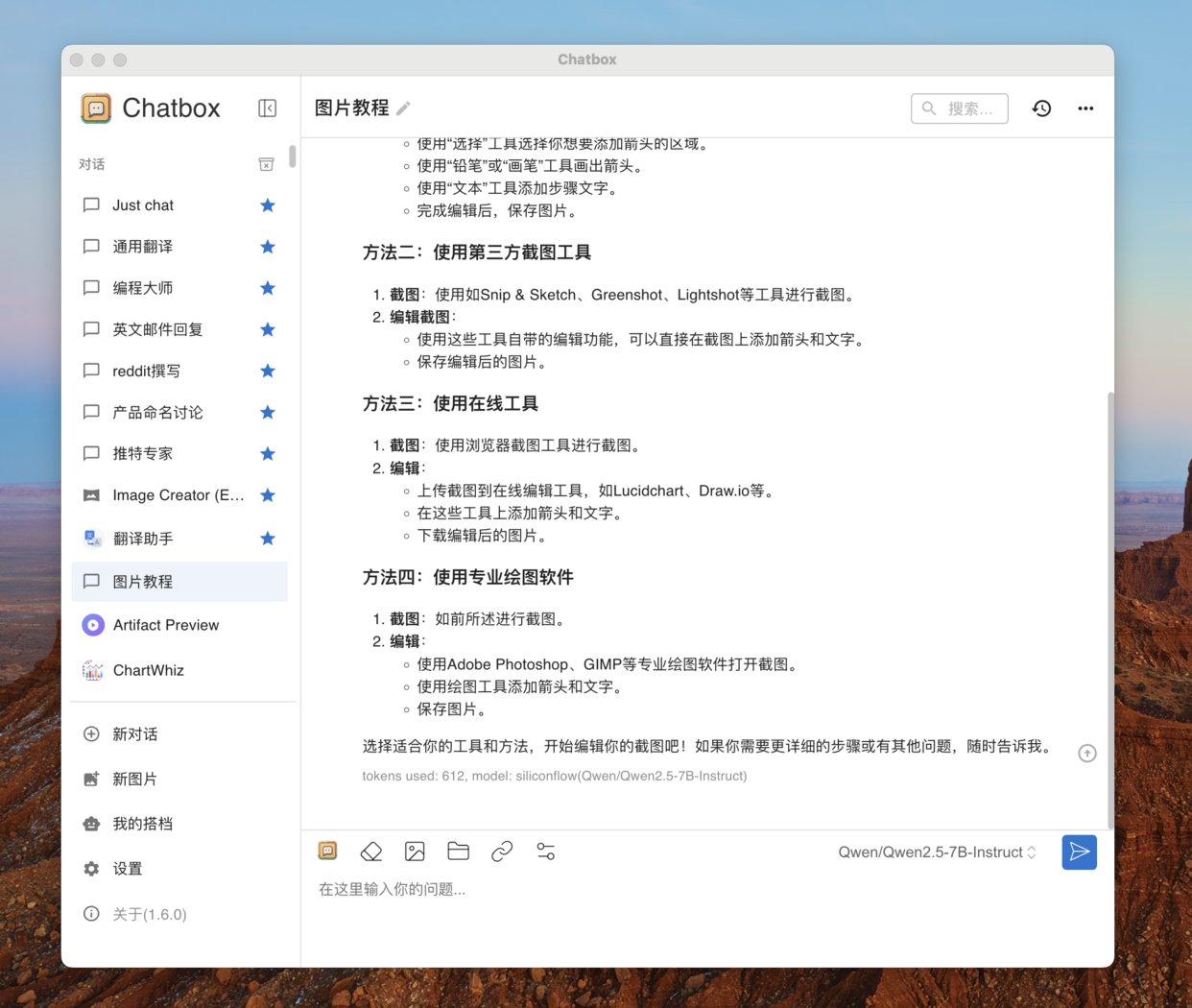

- 作者:布鲁斯
- 链接:https://www.bvip.one/2025/02/02/01
- 声明:本文采用 CC BY-NC-SA 4.0 许可协议,转载请注明出处。